تعود الأرقام الرومانية إلى عصر النهضة لاستخدامها في تحديد القرون. وقد استخدمت هذه في الكتب والكتابات القديمة. أيضًا، تلعب الأرقام الرومانية دورًا مهمًا في الرياضيات، إلى جانب الأرقام، فإن استخدام الأرقام الرومانية بارز جدًا في الموضوع. بغض النظر عن أهمية هذه الأرقام في الكتب، فهي مهمة أيضًا في الأسماء. يحمل الأشخاص الذين يحملون أسماء عائلية أرقامًا رومانية في نهاية أسمائهم، لتمثيل نسب عائلاتهم. ناهيك عن مدى أهميتها في المستندات الرسمية، تساعد الأرقام الرومانية على لوحة المفاتيح في إبراز المستند. إذا كنت تتساءل عن طريقة كتابة الأرقام الرومانية في Word، فنحن هنا لمساعدتك في ذلك. تابع القراءة لمعرفة طريقة كتابة الأرقام الرومانية في Word.
طريقة كتابة الأرقام الرومانية في Word
عادةً ما يتم إنشاء مستندات Word باستخدام الأرقام أو الحروف الهجائية، عند الحاجة، ولكن استخدام الأرقام الرومانية له نفس التأثير، خاصة عندما يتعلق الأمر بإعداد مستند جيد المظهر. دعنا ننتقل إلى بعض الأسباب التي تسلط الضوء على الحاجة إلى الأرقام الرومانية في Word قبل أن نتعمق في طريقة كتابة الأرقام الرومانية.
- لإنشاء مستند كلمات أفضل وأكثر جاذبية وتميزًا، يُقترح إدراج أرقام رومانية.
- يعد استخدام الأرقام الرومانية مفيدًا إذا تم استخدام نظام قائمة للمستند.
- الأرقام الرومانية مفيدة للترقيم المشترك.
- يعد استخدام الأرقام الرومانية طريقة رائعة لتحسين جودة الكتابة.
بين الحين والآخر، يمكنك أن تشعر بالحاجة إلى استخدام الأرقام الرومانية، ويرجع ذلك إلى أهميتها التاريخية في عالم الأرقام. على الرغم من أنك لن تجد مفتاحًا مباشرًا أو طريقة لإدخال الأرقام الرومانية على لوحة المفاتيح، إلا أن هناك بعض الطرق التي يمكنها حل استفسارك حول طريقة كتابة الأرقام الرومانية. لذا، دعونا نبدأ به.
الطريقة 1: استخدم الحروف الهجائية للأرقام الرومانية
هذه واحدة من أبسط الطرق وأكثرها اختيارًا عندما يتعلق الأمر بالإجابة على سؤال حول طريقة كتابة الأرقام الرومانية في Word. توضح الخطوات أدناه كيف يمكنك القيام بذلك.
1. اضغط على مفتاح ويندوز، واكتب Word، وانقر فوق فتح.

2. سيتم فتح ملف Word جديد.
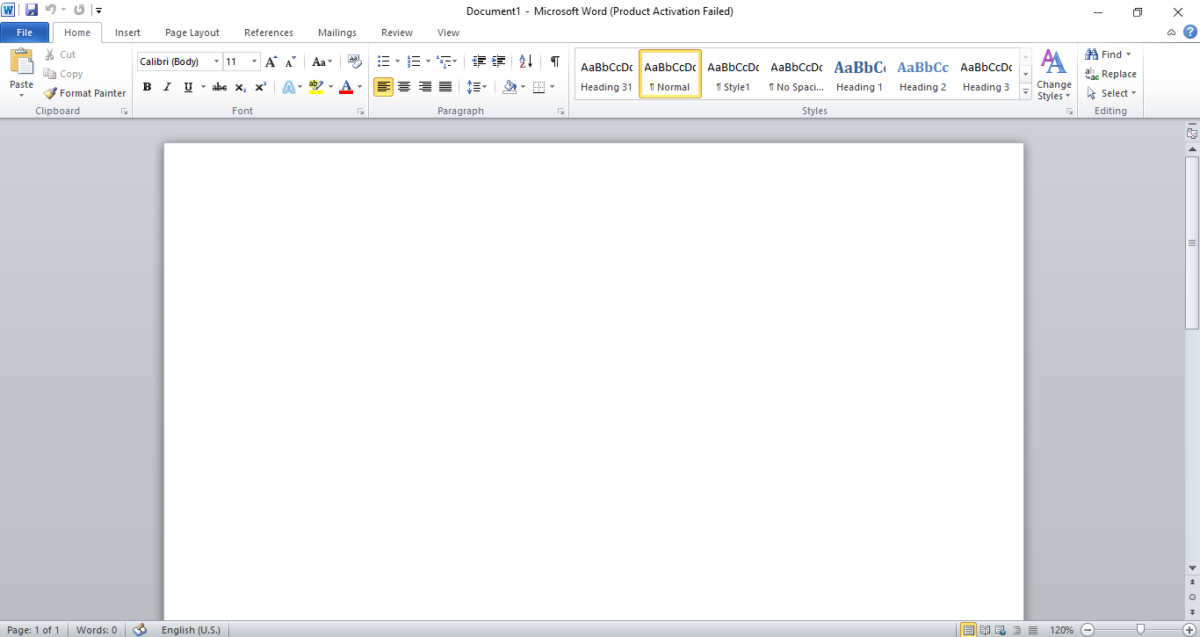
3. الآن، اكتب الحروف الإنجليزية التي تشبه الأرقام الرومانية.
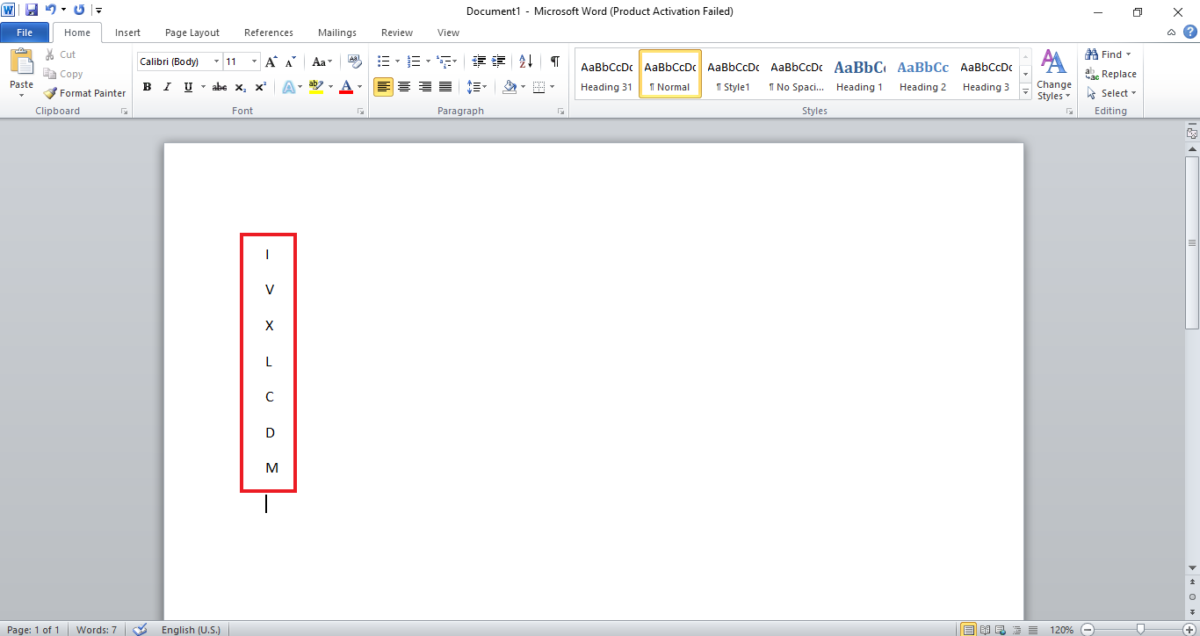
تتضمن الحروف التي يمكن استخدامها كأرقام رومانية، I كـ 1، و V كـ 5، و X كـ 10، و L كـ 50، و C كـ 100، و D كـ 500، و M كـ 1000. باستخدام هذه الحروف الأبجدية، يمكنك إنشاء سلسلة من الأرقام التي سيتم استخدامها كأرقام رومانية في مستند Word الخاص بك.
الطريقة الثانية: استخدم تنسيق الأرقام
يعد استخدام تنسيق الأرقام في مستند Word حلاً آخر لكيفية كتابة الأرقام الرومانية. تتضمن هذه الطريقة استخدام الميزات داخل التطبيق؛ عادة، يتم استخدام قائمة الأرقام، ولكن يمكنك أيضًا الاستفادة من الأرقام الرومانية من التنسيق. دعونا نرى طريقة إدراجها.
ملاحظة: يمكنك إنشاء ملف جديد أو فتح مستندك الشخصي بهذه الطريقة.
1. افتح ملف وورد وانقر على الترقيم في الأعلى.
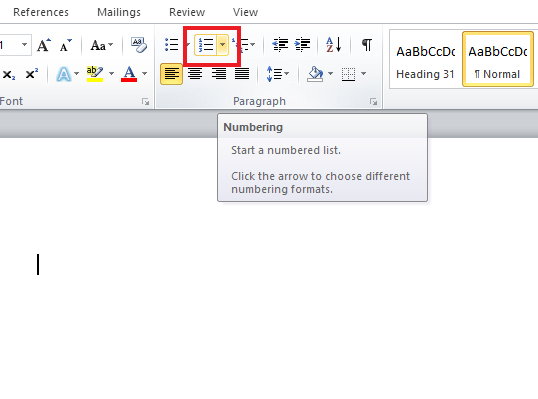
2. ستظهر قائمة مكتبة الترقيم بالأرقام الرومانية.
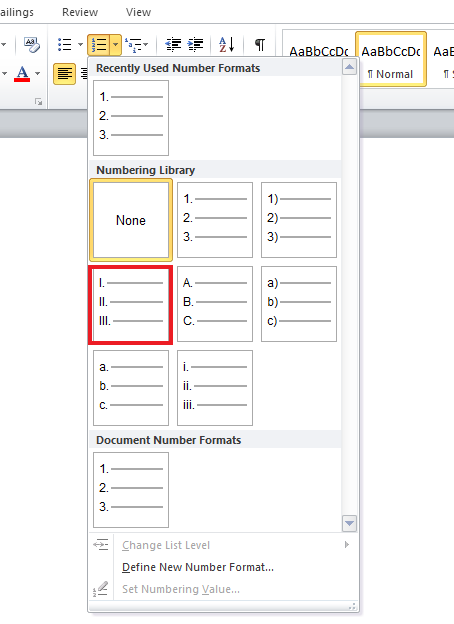
3. انقر على قائمة الأرقام الرومانية وقم بإنشاء ملفك باستخدامها.

اقرأ أيضًا: طريقة إدراج سطر في Word
الطريقة الثالثة: استخدم أرقام الصفحات
يمكن عادةً رؤية أرقام الصفحات في الكتب أو في مقدماتها أو في الملاحق. هنا، يمكننا أيضًا استخدام الأرقام الرومانية كأرقام صفحات لاستخدامها في Word. تعرف على المزيد حول طريقة كتابة الأرقام الرومانية كأرقام صفحات في الخطوات المذكورة أدناه.
1. قم بتشغيل ملف Word حيث تريد إدراج الأرقام الرومانية.
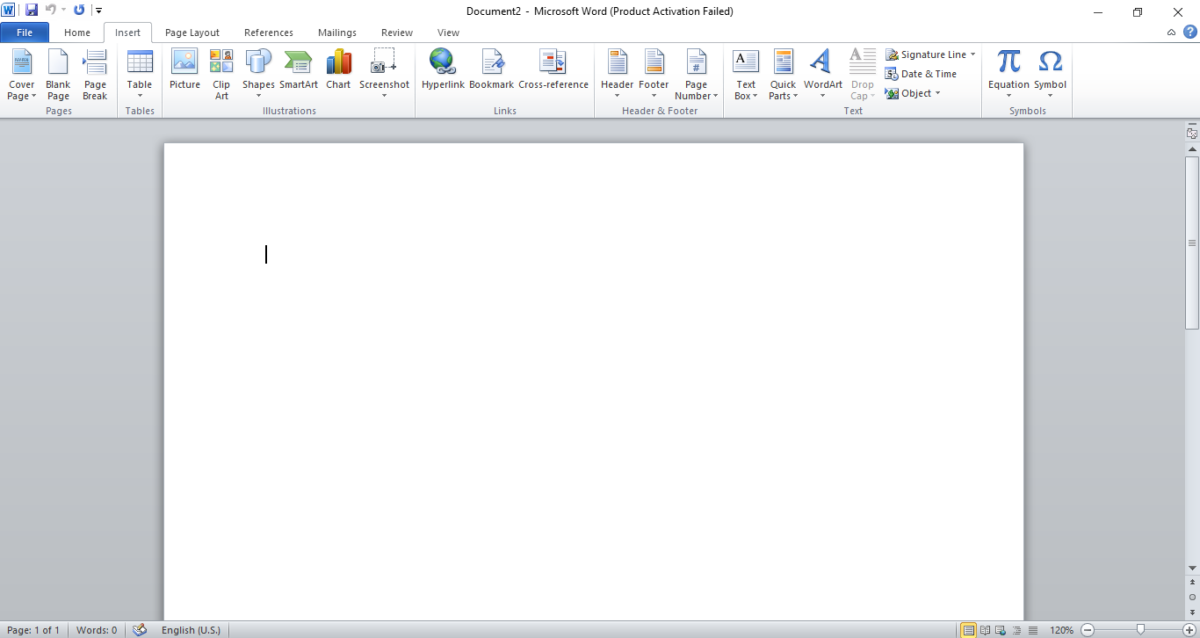
2. انقر فوق ” إدراج ” في الزاوية اليسرى العلوية من الملف.
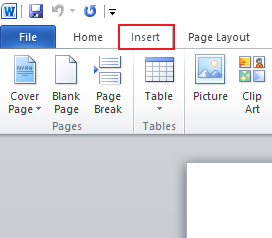
3. انتقل إلى رقم الصفحة وانقر عليه لفتح القائمة.

4. اختر الخيار المطلوب، في هذه الحالة، انقر فوق أسفل الصفحة.
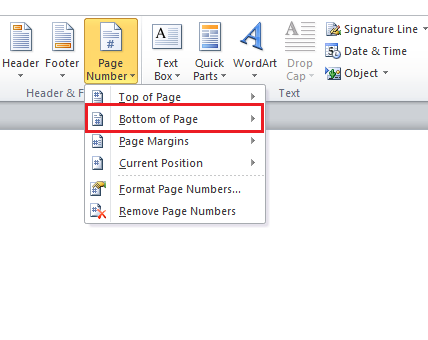
5. انقر على رقم عادي 2 فيه.
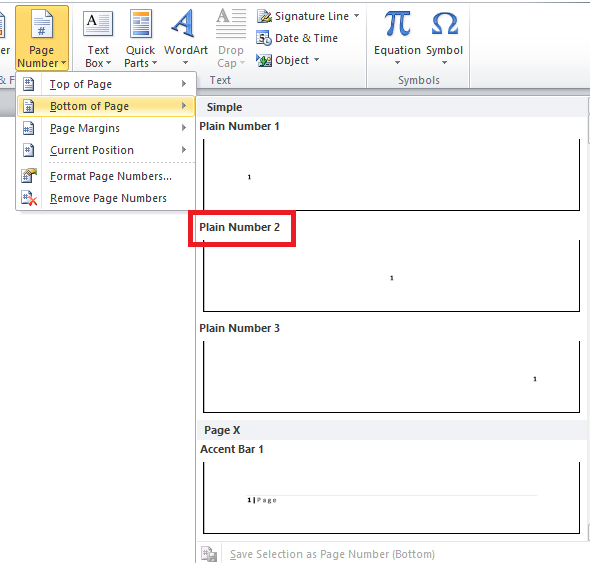
6. بعد ذلك، انتقل إلى Quick Parts وانقر عليها لفتح قائمة منسدلة.

7. حدد الحقل فيه.
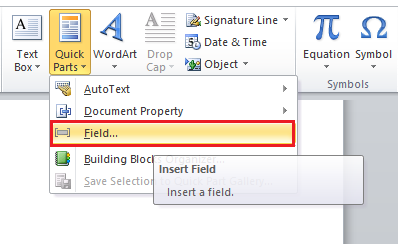
8. الآن، في الفئات، حدد الصفحة.
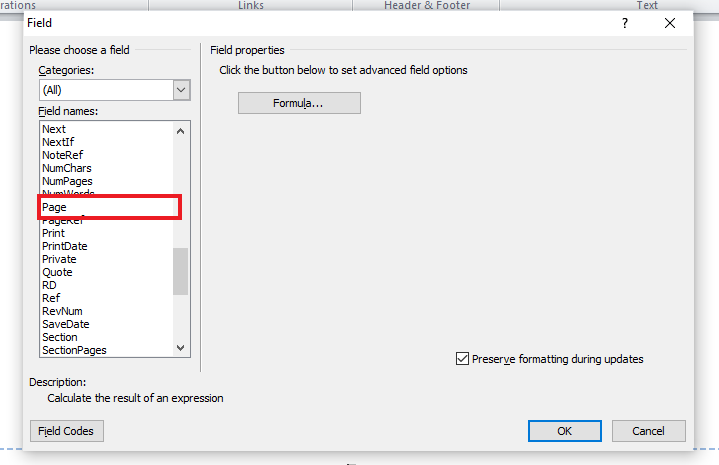
9. حدد الأرقام الرومانية في خصائص الحقل.
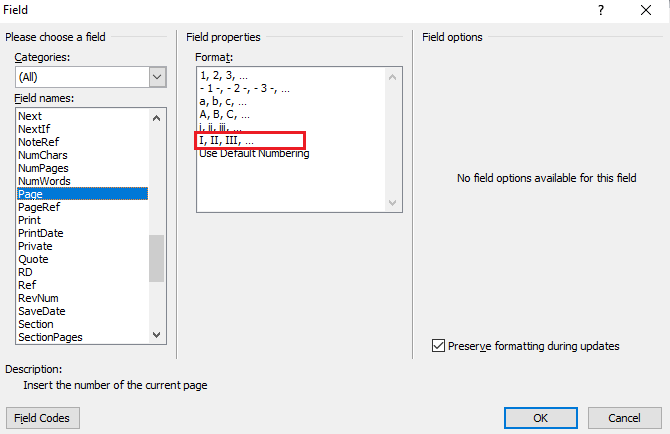
10. انقر فوق “موافق”.
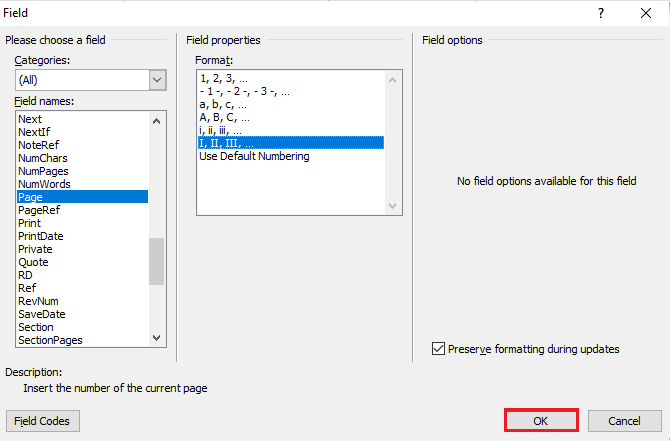
سيظهر الرقم الروماني كرقم الصفحة في Word.
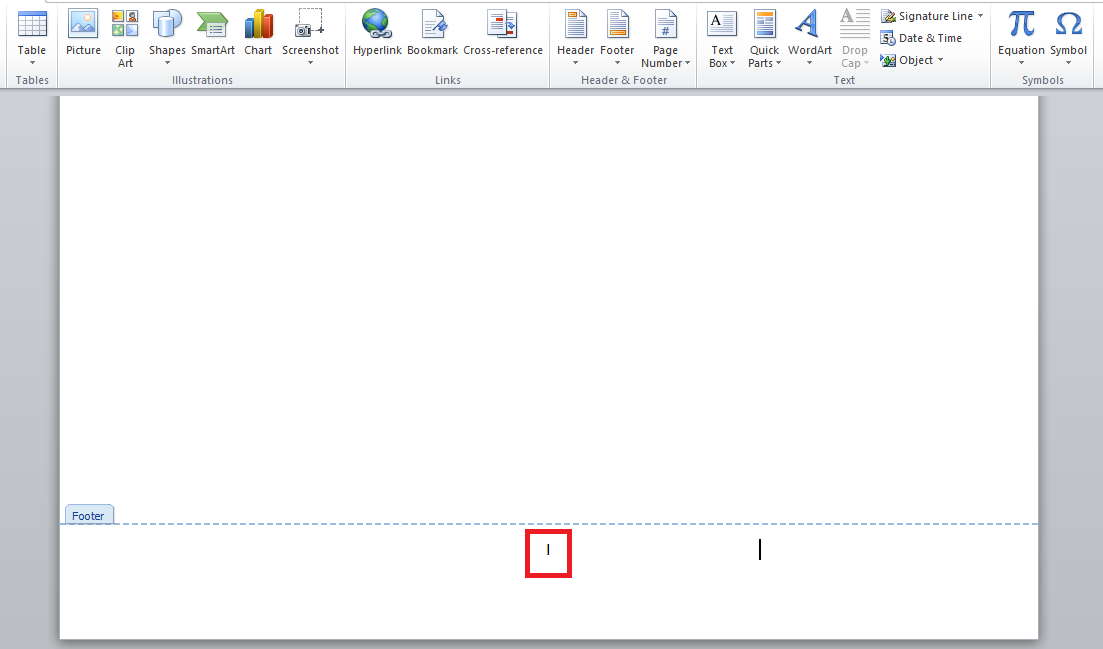
الطريقة الرابعة: استخدم Unicode
إذا كنت تبحث عن إجابات لكيفية كتابة الأرقام الرومانية في Word، فيمكنك القيام بذلك بمساعدة Unicode. يوفر Unicode أرقامًا ومصححات خاصة بقيمة عددية فريدة. يمكن أن تساعد هذه القيم الرقمية في إدراج الأرقام الرومانية في مستند Word. تحتوي طريقة الترميز العالمية هذه على كل رقم روماني. وبالتالي، فهي أفضل طريقة لإدخالها في Word.
ملاحظة: تتضمن بعض رموز Unicode الشهيرة، 2160 لـ I، و 2164 لـ V، و 2169 لـ X، و 216C لـ L، و 216D لـ C، و 216E لـ D، و 216F لـ M.
1. افتح ملف Word لإدراج Unicode.
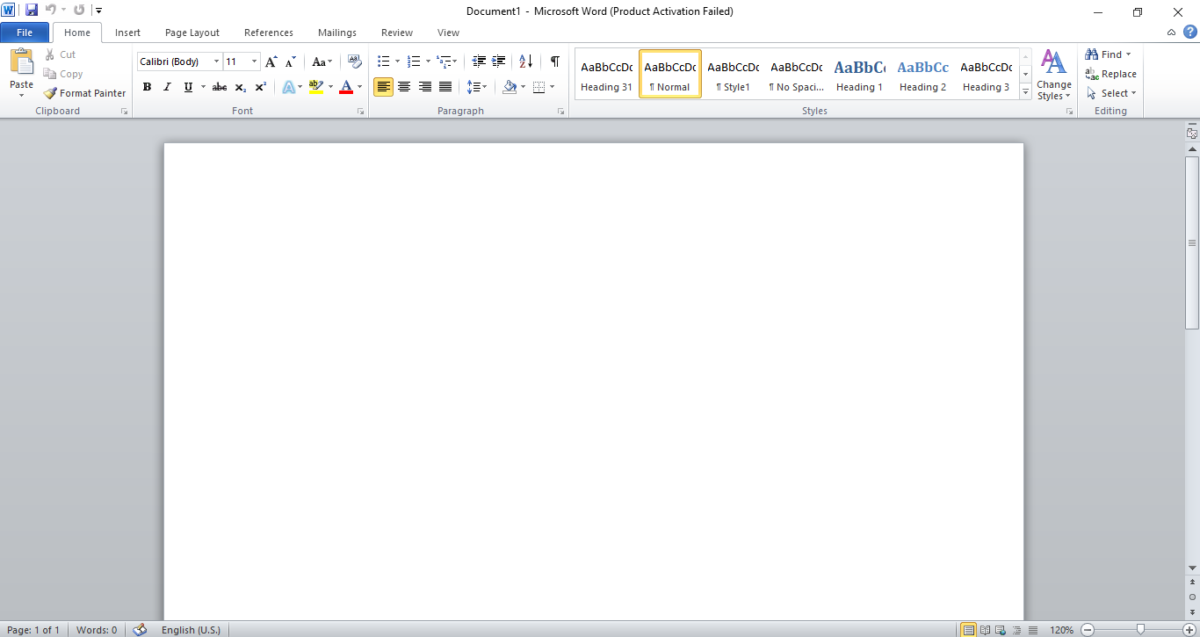
2. اكتب Unicode على الصفحة، وفي هذه الحالة، نكتب 2169.
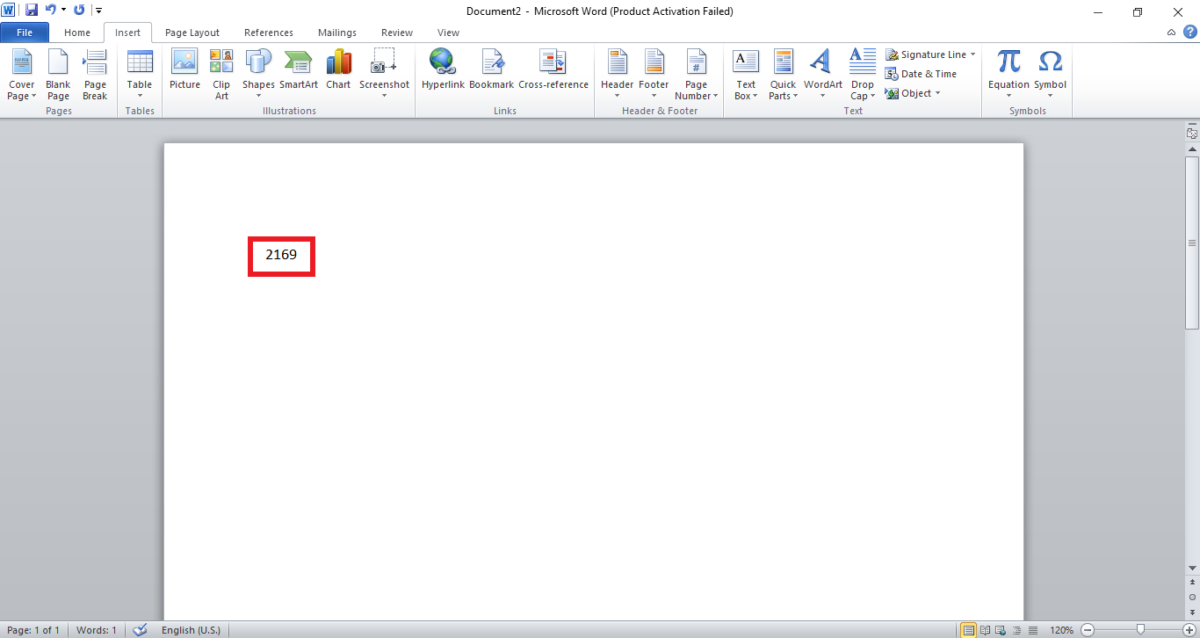
3. اضغط على مفتاح Alt بلوحة المفاتيح.
4. الآن أثناء الضغط على مفتاح Alt، اضغط على المفتاح X على لوحة المفاتيح. سيتم تحويل رقم Unicode إلى رقم روماني.
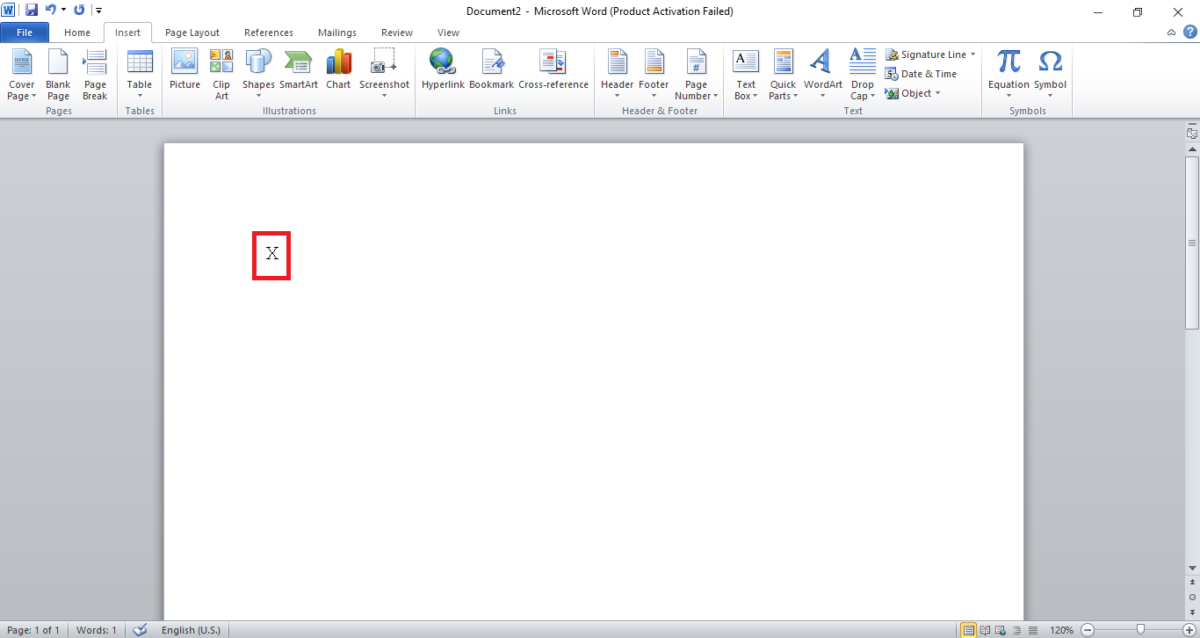
اقرأ أيضًا: 5 طرق لإدراج رمز روت مربع في Word
الطريقة الخامسة: استخدم MS Word Field
إذا لم تنجح أي من الطرق المذكورة أعلاه معك وما زلت تشك في طريقة كتابة الأرقام الرومانية في Word، فإن طريقة حقل MS Word هي خيار مناسب لك. حقول MS Word هي تعليمات تساعد في إنتاج نصوص خاصة في المستند عند تطبيقها. في هذه الحالة، دعونا نرى كيف يساعد حقل MS Word في إدخال الأرقام الرومانية من خلال الخطوات المذكورة أدناه.
1. قم بتشغيل ملف مايكروسوفت وورد.
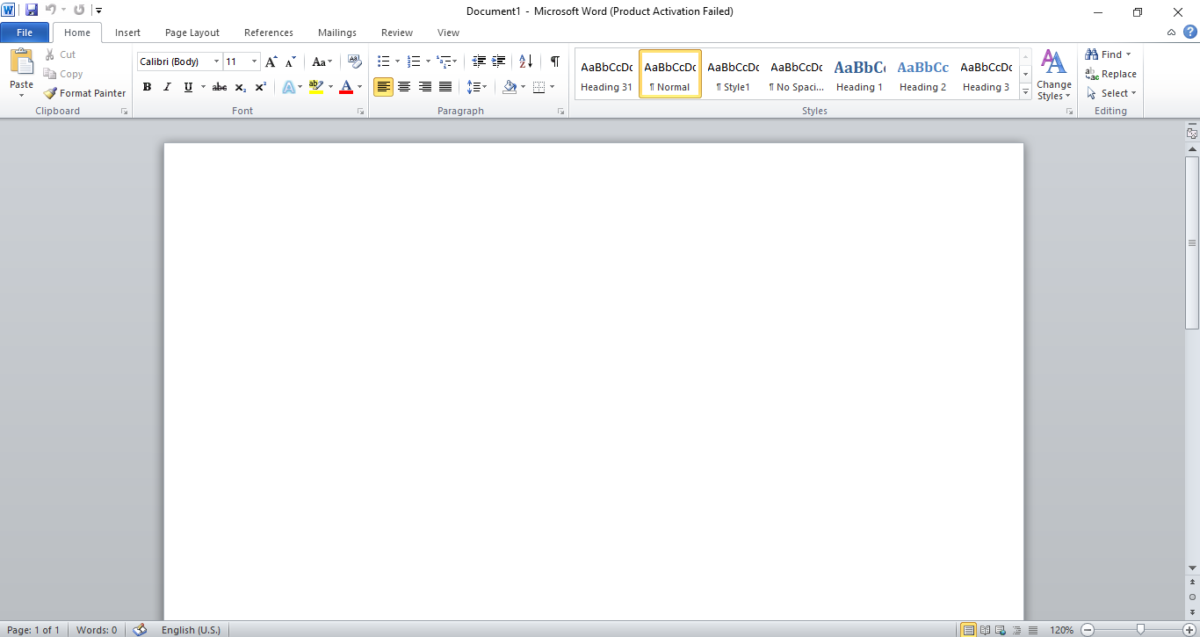
2. اضغط على مفتاحي Ctrl + F9 معًا، وستظهر الأقواس المتعرجة في الملف.

3. الآن، أدخل = علامة ورقم الذي تريد تحويله بين قوسين. على سبيل المثال {= 2164}
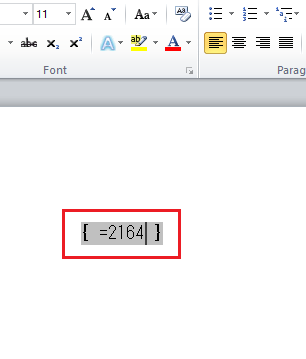
4. بعد ذلك، اكتب روماني بعد الرقم الذي تم إدخاله داخل الأقواس.
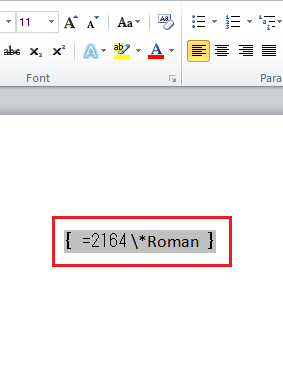
5. الآن، اضغط على المفتاح F9 لتحويل الصيغة إلى أرقام رومانية.
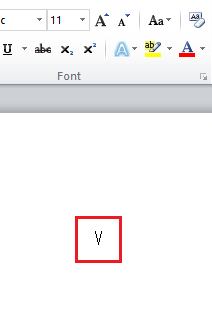
اقرأ أيضًا: ما هي بعض أفضل الخطوط المخطوطة في مايكروسوفت وورد؟
الأسئلة المتداولة (FAQs)
س 1. هل يمكنني استخدام الأبجدية الإنجليزية على منصات أخرى للأرقام الرومانية؟
الجواب. نعم، يمكنك استخدام الحروف الهجائية لإدراج الأرقام الرومانية في المستندات والملفات الأخرى أيضًا، على سبيل المثال، في MS اكسل أو Docs، فإن استخدام الحروف الهجائية للأرقام الرومانية شائع جدًا.
س 2. هل يمكنني استخدام Unicode في مستندات أخرى؟
الجواب. طرق مثل حقل MS Word تقتصر على MS word وبالتالي لا يمكن استخدامها في المستندات الأخرى.
س 3. هل يمكنني استخدام الأرقام الرومانية في أي مكان في ملف Word؟ كيف يكون ذلك ممكنا؟
الجواب. نعم، يمكن استخدام الأرقام الرومانية في أي مكان في ملف Word بمساعدة Unicode. Unicode هو رمز خاص يتم تعيينه للأرقام. عندما يتم إدخال رمز معين في ملف، فإنه يتحول إلى رقم روماني، مما يسمح باستخدامه في أي مكان في الملف.
س 4. هل توجد ميزة مباشرة في برنامج MS Word لإدراج الأرقام الرومانية؟
الجواب. نعم، إذا كنت ترغب في إدراج الأرقام الرومانية مباشرة في ملفك، فيمكنك القيام بذلك بمساعدة القوائم المرقمة. ومع ذلك، يمكن أن تعمل هذه القائمة فقط مع النقاط والقوائم التي يجب إجراؤها في الملف. لن تعمل هذه الطريقة مع مكان مفضل في الملف.
س 5. هل يمكنني استخدام كل من الأرقام الرومانية والأرقام في ملف MS Word واحد؟
الجواب. نعم، يمكنك استخدام الأرقام الرومانية وكذلك الأرقام في ملف MS Word واحد. ومع ذلك، يجب وضعها بشكل صحيح وعدم تطابقها، مما قد يؤثر على جودة المستند. حيث يمكن استخدام الأرقام الرومانية للتواريخ أو الفترات المهمة، يمكن استخدام الأرقام لتوضيح النقاط في ملف Word.
س 6. هل يمكنني استخدام الأرقام الرومانية كأرقام صفحات في أعلى الصفحة في ملف Word؟
الجواب. نعم، إذا كنت ترغب في استخدام الأرقام الرومانية كأرقام صفحات في أعلى الصفحة في ملف Word، فيمكنك القيام بذلك. اتبع الطريقة الثالثة مع الإرشادات خطوة بخطوة المذكورة أعلاه.
س 7. هل من المقبول استخدام الأرقام الرومانية في وثيقة رسمية؟
الجواب. تم استخدام الأرقام الرومانية لوصف الأرقام والتواريخ والسنوات والأسماء منذ العصور القديمة. سيؤدي استخدامها في المستندات الرسمية إلى تحسين جودة الكتابة وسيجذب القارئ أكثر. ومن ثم، فمن الجيد تمامًا استخدام الأرقام الرومانية في وثيقة رسمية.
موصى به:
- إصلاح Battlefront 2 Mouse لا يعمل في ويندوز 10
- طريقة الكتابة لا تساوي تسجيل الدخول إلى ويندوز 10
- 4 طرق لإدراج رمز الدرجة في مايكروسوفت وورد
- طريقة كتابة رمز الروبية في لوحة المفاتيح على ويندوز 10
على الرغم من أن استخدام الأرقام الرومانية ليس جديدًا ويعود إلى العصور القديمة، إلا أنه لا يزال ذا أهمية كبيرة في أوقات اليوم. ستساعدك الطرق المختلفة المذكورة أعلاه في استخدام الأرقام الرومانية بطرق مختلفة. نأمل أن يكون هذا الدليل مفيدًا وأنك تمكنت من معرفة طريقة كتابة الأرقام الرومانية في Word.

